qui puoi trovare qualche risposta ai tuoi dubbi.
Se l'argomento che ti interessa non è presente, ti prego di segnalarmelo.
Questo tutorial è stato creato con PSP X3, ma può essere eseguito anche con le altre versioni di PSP.
Per tradurlo, ho usato PSP X.
Questo tutorial è scritto e disegnato da Sternenfee56.
Il © del tutorial appartiene all'autrice.
Non può essere copiato su altri siti, nè essere offerto per il download.
Lo stesso vale per la mia traduzione.
Il materiale viene da vari gruppi di condivisione. Il copyright appartiene ai rispettivi autori.
Grazie ai creatori dei tubes che mettono a disposizione il loro lavoro in vari gruppi di condivisione.
Occorrente:
Materiale qui
Per il tube grazie Querida.
Per il materiale scrap grazie Zirconius Scraps
Rispetta il lavoro degli autori, non cambiare il nome del file e non cancellare il watermark.
Filtri:
in caso di dubbi, ricorda di consultare la mia sezione filtri qui
Mura's Meister - Cloud qui
Mehdi - Kaleidoscope 2-1 qui
Graphics Plus - Cross Shadow qui
Xero - Improver qui
Filters Unlimited 2.0 - Lens Effects qui
Ti servirà anche Animation Shop qui

se non vuoi sentire la musica premi il tasto ESC
Metti il motivo oro Goldmuster nella cartella Motivi. Se non vuoi appesantire la cartella, aprilo in PSP e minimizzalo con il resto del materiale.
Lo troverai nella lista dei motivi disponibili, quando ti servirà.
1. Scegli dal tuo tube un colore medio e impostalo come colore di primo piano.
Imposta il colore di sfondo con il nero.
Per usare il mio colore, apri l'immagine "Farbe".
Attiva lo strumento Contagocce 
clicca con il tasto sinistro del mouse sul colore per impostarlo come colore di primo piano.
1. Apri una nuova immagine trasparente 800 x 650 pixels.
Effetti>Plugins>Mura's Meister - Cloud.
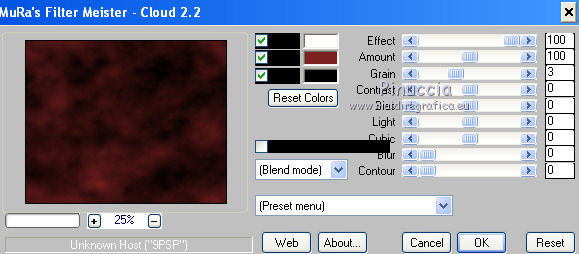
ricorda che questo filtro lavora con i lavori impostati nella paletta dei materiali, ma tiene in memoria il primo settaggio dall'apertura del programma.
Quindi se hai già usato il filtro, per essere sicuro di avere impostati i colori corretti premi il tasto Reset.
Premere successivamente il tasto Reset serve per cambiare casualmente (ragione per la quale il tuo risultato non potrà essere uguale al mio esempio, l'aspetto delle nuvole.
Selezione>Seleziona tutto.
Livelli>Nuovo livello raster.
Apri l'immagine undertherose6.jpg e vai a Modifica>Copia.
Torna al tuo lavoro e vai a Modifica>Incolla nella selezione.
Selezione>Deseleziona.
Effetti>Plugins>Filters Unlimited 2.0 - Lens Effects - Broken Glass.
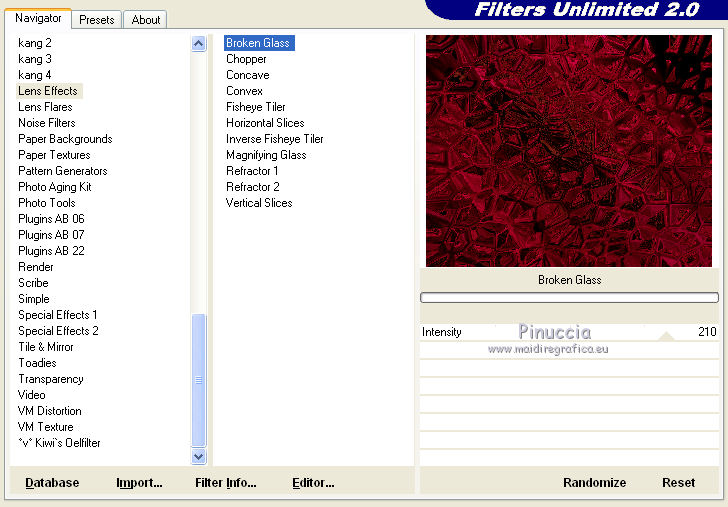
Abbassa l'opacità di questo livello al 63%.
Effetti>Plugins>Xero - Improver.

2. Apri il tube RedLips_byQuerida190211.pspimage e vai a Modifica>Copia.
Torna al tuo lavoro e vai a Modifica>Incolla come nuovo livello.
Immagine>Ridimensiona, al 75%, tutti i livelli non selezionato.
Poichè il mio tube è un misted (se stai usando un altro tube dovrai valutare), ho duplicato e unito il livello con il sottostante.
Livelli>Carica/Salva maschera>Carica maschera da disco.
Cerca e carica la maschera 20-20.

Livelli>Unisci>Unisci gruppo.
Livelli>Duplica.
Livelli>Unisci>Unisci giù.
Lascia il tube al centro.
Attiva lo strumento Gomma 
Attiva il livello Raster 2 e cancella le tracce dello sfondo dal viso della donna.

Attiva il livello superiore.
Livelli>Duplica e cambia la modalità di miscelatura di questo livello in Luce diffusa.
Attiva il livello originale.
Effetti>Plugins>Xero - Improver.

3. Attiva il livello superiore.
Apri BMV (37).png e vai a Modifica>Copia.
Torna al tuo lavoro e vai a Modifica>Incolla come nuovo livello.
Sposta  l'elemento nell'angolo in alto a sinistra.
l'elemento nell'angolo in alto a sinistra.
Effetti>Effetti 3D>Sfalsa ombra.
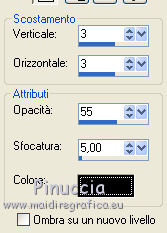
Ripeti l'Effetto Sfalsa ombra cambiando verticale e orizzontale con -3.
Livelli>Duplica.
Immagine>Rifletti.
Immagine>Capovolgi.
Livelli>Unisci>Unisci giù.
Effetti>Plugins>Xero - Improver.

Nella paletta dei livelli porta questo livello sotto il livello originale del tube della donna.
Cancella  le tracce del tube sul viso della donna.
le tracce del tube sul viso della donna.
Rinomina questo livello "Disturbo".
4. Attiva il livello superiore.
Apri BMV (16).png e vai a Modifica>Copia.
Torna al tuo lavoro e vai a Modifica>Incolla come nuovo livello.
Immagine>Ridimensiona, al 75%, tutti i livelli non selezionato.
Sposta  il tube nell'angolo in basso a sinistra, un po' fuori dal bordo.
il tube nell'angolo in basso a sinistra, un po' fuori dal bordo.

Regola>Messa a fuoco>Metti a fuoco.
Effetti>Effetti 3D>Sfalsa ombra con i settaggi precedenti, compresa la ripetizione a -3.
Effetti>Plugins>Xero - Improver.

Apri il tube BMV (18).png e vai a Modifica>Copia.
Torna al tuo lavoro e vai a Modifica>Incolla come nuovo livello.
Regola>Messa a fuoco>Metti a fuoco.
Effetti>Effetti 3D>Sfalsa ombra con i settaggi precedenti, compresa la ripetizione a -3.
Effetti>Plugins>Xero - Improver.

Sposta  i cuori nell'angolo in alto a destra.
i cuori nell'angolo in alto a destra.
5. Apri BMV (40).pspimage.
E' composto da vari livelli.
Se vuoi, puoi modificare o spostare il testo.
Modifica quello che vuoi modificare o lascia l'insieme come sta.
Modifica>Copia Unione.
Torna al tuo lavoro e vai a Modifica>Incolla come nuovo livello.
Immagine>Ridimensiona, al 15%, tutti i livelli selezionato.
Modifica>Copia.
Immagine>Ruota per gradi - 15 gradi a destra.

Regola>Messa a fuoco>Metti a fuoco.
Sposta  il tube nell'angolo in basso a destra.
il tube nell'angolo in basso a destra.
Nella paletta dei livelli porta questo livello sopra il livello "disturbo".
Effetti>Effetti 3D>Sfalsa ombra con i settaggi precedenti, compresa la ripetizione a -3.
Effetti>Plugins>Xero - Improver.

Se necessario, attiva ancora lo strumento Gomma 
e cancella le tracce del tube sul viso della donna.
Apri il tube Feder.pspimage e vai a Modifica>Copia.
Torna al tuo lavoro e vai a Modifica>Incolla come nuovo livello.
Sposta  la piuma in basso, sul bordo.
la piuma in basso, sul bordo.
Ripeti l'Effetto Sfalsa ombra con i settaggi precedenti, compresa la ripetizione con il segno meno.
Effetti>Plugins>Xero - Improver.

6. Attiva il livello Raster 1.
Selezione>Seleziona tutto.
Immagine>Ritaglia la selezione.
Selezione>Seleziona tutto.
Selezione>Modifica>Contrai - 2 pixels.
Selezione>Inverti.
Livelli>Nuovo livello raster.
Livelli>Disponi>Porta in alto.
Riempi  la selezione con il motivo oro.
la selezione con il motivo oro.
Effetti>Effetti di bordo>Aumenta.
Selezione>Deseleziona.
7. Attiva il livello Raster 1.
Immagine>Dimensione tela.
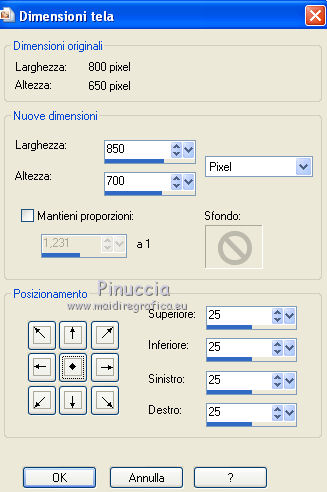
Livelli>Nuovo livello raster.
Livelli>Disponi>Porta sotto.
Effetti>Plugins>Mura's Meister - Cloud, come al punto 1.
Effetti>Plugins>Graphics Plus - Cross Shadow, con i settaggi standard.

Selezione>Seleziona tutto.
Livelli>Nuovo livello raster.
Apri il tube BMV (6).png e vai a Modifica>Copia.
Torna al tuo lavoro e vai a Modifica>Incolla nella selezione.
Effetti>Plugins>Mehdi - Kaleidoscope 2-1.
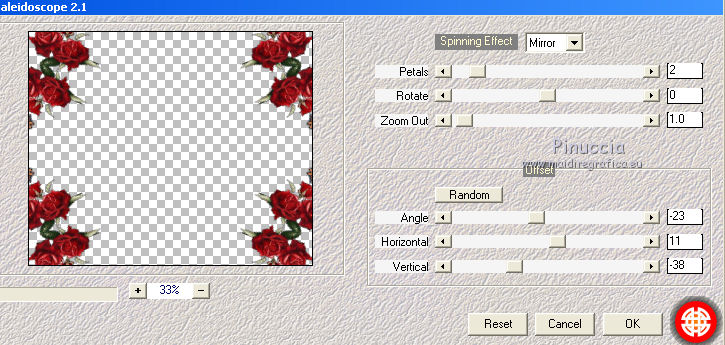
Selezione>Deseleziona.
Effetti>Effetti 3D>Sfalsa ombra con i settaggi precedenti, compresa la ripetizione a -3.
Effetti>Plugins>Xero - Improver.

Attiva il livello Raster 1.
Selezione>Seleziona tutto.
Selezione>Modifica>Contrai - 2 pixels.
Selezione>Inverti.
Livelli>Nuovo livello raster.
Livelli>Disponi>Porta in alto.
Passa il colore di primo piano a Motivi e seleziona il motivo oro.

Riempi  la selezione con il motivo oro.
la selezione con il motivo oro.
Effetti>Effetti di bordo>Aumenta.
Selezione>Deseleziona.
Aggiungi il tuo nome e/o il tuo watermark su un nuovo livello.
8. Animazione.
Attiva il livello "Disturbo".
Regola>Aggiungi/Rimuovi disturbo>Aggiungi disturbo.

Modifica>Copia Unione.
Apri Animaton Shop e vai a Modifica>Incolla>Incolla come nuova animazione.
Torna in PSP.
Modifica>Annulla azione Aggiungi disturbo.
Ripeti Aggiungi disturbo, cambiando il disturbo al 60%.

Modifica>Copia Unione.
Torna in Animation Shop e vai a Modifica>Incolla>Incolla dopo il fotogramma corrente.
Di nuovo in PSP.
Modifica>Annulla azione Aggiungi disturbo.
Ripeti Aggiungi disturbo, cambiando il disturbo all'80%.

Modifica>Copia Unione.
In Animation Shop: Modifica>Incolla>Incolla dopo il fotogramma corrente.
Controlla il risultato cliccando su Visualizza  e salva in formato gif.
e salva in formato gif.

Se hai problemi o dubbi, o trovi un link non funzionante, scrivimi.
21 Marzo 2011






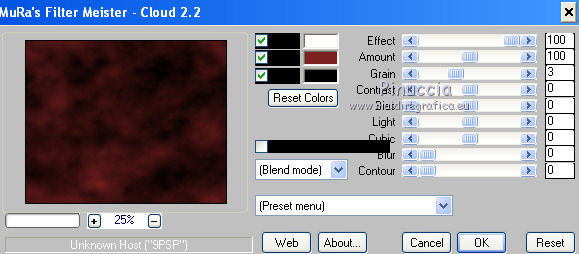
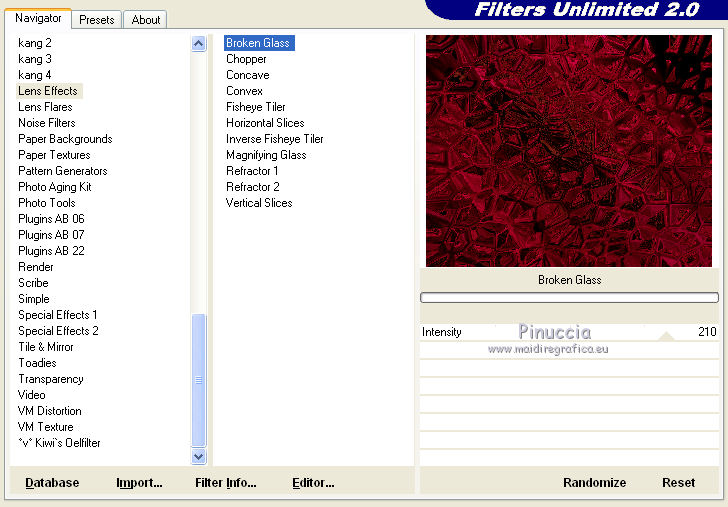




 l'elemento nell'angolo in alto a sinistra.
l'elemento nell'angolo in alto a sinistra.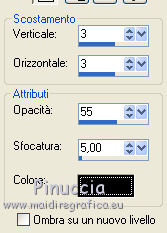


 la selezione con il motivo oro.
la selezione con il motivo oro.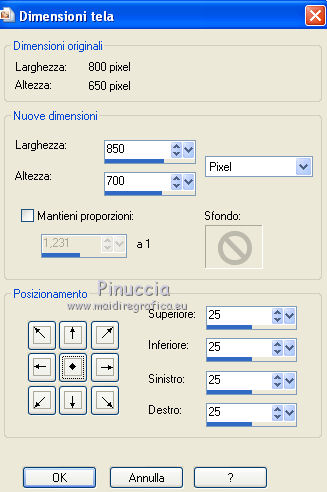

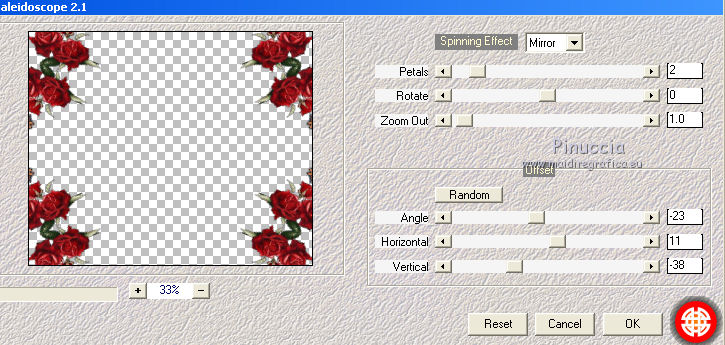


 e salva in formato gif.
e salva in formato gif.

